Article Number: 000108754
Como desativar o Windows Defender se você tiver uma alternativa de terceiros
Summary: Como desabilitar o Windows Defender no Editor de Diretiva de Grupo quando um antivírus de terceiros estiver em execução no computador.
Article Content
Instructions
Se você tiver um antivírus de terceiros instalado e ativo em seu computador, convém desabilitar o Windows Defender. Este artigo orienta você na desativação do Windows Defender usando o Editor de Diretiva de Grupo no Windows.
Desabilitando o Windows Defender usando o Editor de Diretiva de Grupo
 É recomendável seguir estas etapas para desabilitar o Windows Defender SOMENTE se estiver executando um programa antivírus de terceiros no computador.
É recomendável seguir estas etapas para desabilitar o Windows Defender SOMENTE se estiver executando um programa antivírus de terceiros no computador.
Se você estiver executando um antivírus de terceiros e quiser desabilitar o Windows Defender, poderá fazê-lo usando o Editor de Diretiva de Grupo no Windows, seguindo as etapas abaixo:
- Abra um prompt de comando pressionando as teclas Windows + R no teclado, digite cmd na caixa de pesquisa e clique em OK.
- Digite gpedit.msc no prompt de comando e pressione Enter.
- Confirme o prompt do UAC para continuar.
- Navegue pelo seguinte caminho para abrir as configurações do Windows Defender: Política > do computador local Configuração > do computador Modelos administrativos Componentes >> do Windows Windows Defender (Figura 1):
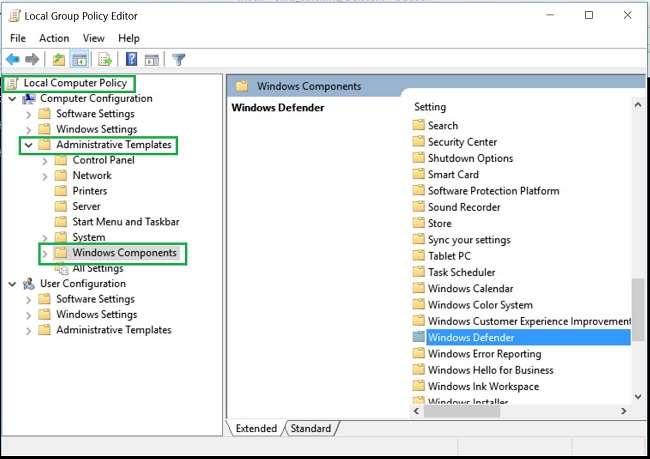
Figura 1: pasta gpedit.msc Windows Defender - Clique duas vezes na pasta Windows Defender para abrir as configurações e procure a configuração de política Desativar o Windows Defender (Figura 2):
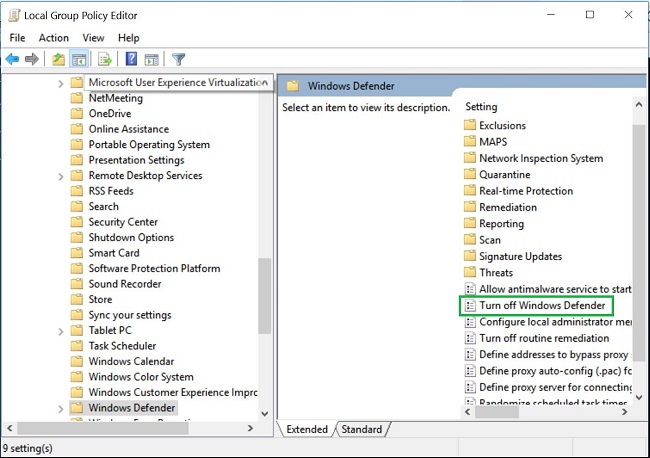
Figura 2: gpedit.msc Desativar a política do Windows Defender - Selecione Enabled para habilitar esta política e desativar o Windows Defender (Figura 3):
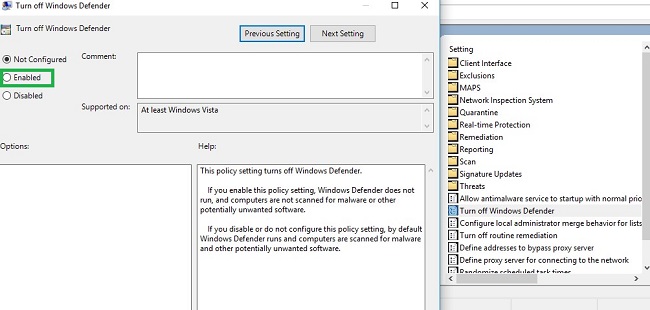
Figura 3: gpedit.msc Enable Turn off Windows Defender policy - Reinicie o sistema para que as alterações entrem em vigor.
 Nota: Se você remover o antivírus de terceiros e quiser reativar o Windows Defender em seu computador, siga as etapas acima usando o editor de política de grupo. Selecione Não configurado ou Desativado para a política Desativar o Windows Defender.
Nota: Se você remover o antivírus de terceiros e quiser reativar o Windows Defender em seu computador, siga as etapas acima usando o editor de política de grupo. Selecione Não configurado ou Desativado para a política Desativar o Windows Defender.
Article Properties
Last Published Date
30 Jan 2024
Version
4
Article Type
How To